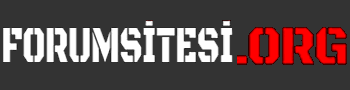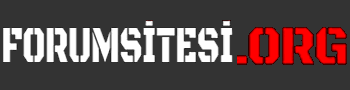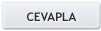Kolaylık olması nedeniyle adım adım resimli olarak [Linkleri Görebilmek için ÜYE Olmalısınız!Hemen ÜYE OL!] sitesini nasıl kullanabileceğinizi göstermeye çalışalım.Öncelikle
[Linkleri Görebilmek için ÜYE Olmalısınız!Hemen ÜYE OL!] sitesine giriyoruz. Burada derhal saatin sağ tarafındaki “
Create Your Minute” butonuna basarak bir tema seçiyoruz.
[Linkleri Görebilmek için ÜYE Olmalısınız!Hemen ÜYE OL!]Ben sevgimi belirmek istediğim için, “
Say I Love You” düğmesine bastım.
Tema seçimi yaptığımız sayfa
[Linkleri Görebilmek için ÜYE Olmalısınız!Hemen ÜYE OL!]Medya editör yükleniyor…
[Linkleri Görebilmek için ÜYE Olmalısınız!Hemen ÜYE OL!]Ve geldik medya editöre, Burada üst taraftaki “
Add Photos/Videos” düğmesine basarak, bilgisayarımızdaki o daha önce topladığımız bütün fotoğrafları seçerek bir seferde yüklüyoruz. Ondan sonra her fotoğrafa benim yaptığım gibi hatıralarınızı ekleyebilirsiniz. Yada dilerseniz, daha önce çektiğiniz bir vidyonuzu tekrar aynı butona basarak ekleyebilirsiniz. Hatta ve hatta “
Record Yourself” butonunu kullanarak, webcam ile kendinizi kaydedebilirsiniz. Tüm görsellerinizi ekledikten sonra, “
Add Audio” ile de sevdiğiniz veya ortak şarkınızı da albümünüze ekleyebilirsiniz. Sonra, yukarı sağ taraftaki büyük kırmızı butona (
OK, I am Done veya
Finish and Continue) tıklayarak, albümünüzün nasıl görüneceğini görebilirsiniz.
Medya Editörü | Burada albümümüzü oluşturuyoruz.
[Linkleri Görebilmek için ÜYE Olmalısınız!Hemen ÜYE OL!]Alıcınızın bilgilerini girdiğiniz kısım!
[Linkleri Görebilmek için ÜYE Olmalısınız!Hemen ÜYE OL!]Alıcınızın mesajınızı görmesini istediğiniz tarih ve saati seçtiğimiz kısım!
[Linkleri Görebilmek için ÜYE Olmalısınız!Hemen ÜYE OL!] Kayıt olacağınız kısım!
[Linkleri Görebilmek için ÜYE Olmalısınız!Hemen ÜYE OL!] Son adım olan SEND (Gönder) Kısmı!
[Linkleri Görebilmek için ÜYE Olmalısınız!Hemen ÜYE OL!]Sonra, zamanı, gösterim tarihi, alıcı bilgileri gibi adımları doldurduktan sonra,
SEND (gönder), düğmesine basarak işlemi bitiyorsunuz.